技术编辑操作win10系统将回收站锁定到任务栏的教程?
发布日期:2016-06-05 作者:电脑公司 来源:http://www.hxdngs.com
技术编辑操作win10系统将回收站锁定到任务栏的教程??
也许还有很多win10朋友不清楚win10系统将回收站锁定到任务栏的问题不知道解决,其实win10系统将回收站锁定到任务栏的问题不是很难,但是大部分网友还是不清楚应该怎么办,于是小编也在网站查询搜集,最后整理出win10系统将回收站锁定到任务栏的教程。步骤很简单,只需要1、首先在桌面创建一个回收站快捷方式,方法是在桌面空白处右击选择“新建-快捷方式”选项; 2、然后在弹出来的窗口中,在键入对象中输入%systemRoot%explorer.exe /e, ::{645FF040-5081-101B-9F08-00AA002F954E},点击下一步,然后输入“回收站”名称,然后点击完成按钮就ok了。下面不知道的网友赶快学习一下win10系统将回收站锁定到任务栏完整解决思路吧!
方法一、
1、首先在桌面创建一个回收站快捷方式,方法是在桌面空白处右击选择“新建-快捷方式”选项;
2、然后在弹出来的窗口中,在键入对象中输入%systemRoot%explorer.exe /e, ::{645FF040-5081-101B-9F08-00AA002F954E},点击下一步,然后输入“回收站”名称,然后点击完成按钮;
3、然后将那个建好的快捷方式拖动到任务栏上面,然后在桌面右击选择“个性化-改变桌面图标-取消勾选回收站”即可。
方法二、
1、鼠标右击桌面选择“新建--快捷方式”,然后输入explorer.exe;
2、然后输入Recyle,点击完成;
3、接着鼠标右击快捷方式选择“属性 - 目标 - 替换”为下列文字:C:windowsexplorer.exe shell:RecycleBinFolder
4、然后点击“更换图标- 浏览 - system32 - shell32.dll - 回收站图标”。点击确定即可。
5、然后将那个快捷方式拖放到任务栏就可以了。
以上两种方法就是关于怎么将回收站锁定到win10任务栏,如果你也感兴趣的话就赶紧试试上面的方法吧。
方法一、
1、首先在桌面创建一个回收站快捷方式,方法是在桌面空白处右击选择“新建-快捷方式”选项;
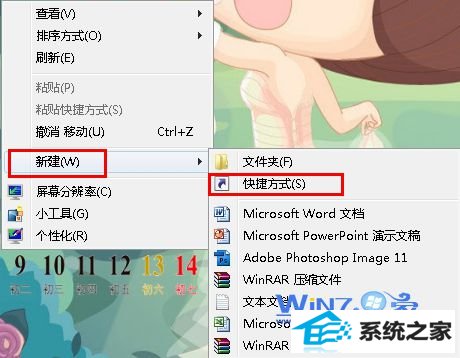
2、然后在弹出来的窗口中,在键入对象中输入%systemRoot%explorer.exe /e, ::{645FF040-5081-101B-9F08-00AA002F954E},点击下一步,然后输入“回收站”名称,然后点击完成按钮;
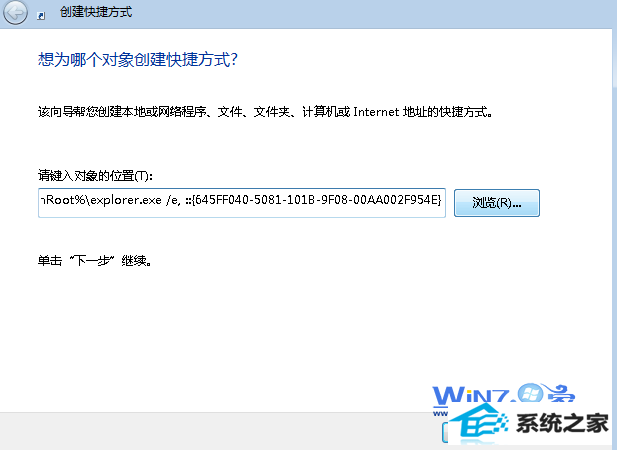
3、然后将那个建好的快捷方式拖动到任务栏上面,然后在桌面右击选择“个性化-改变桌面图标-取消勾选回收站”即可。
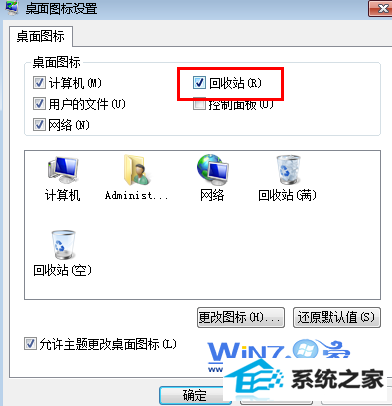
方法二、
1、鼠标右击桌面选择“新建--快捷方式”,然后输入explorer.exe;
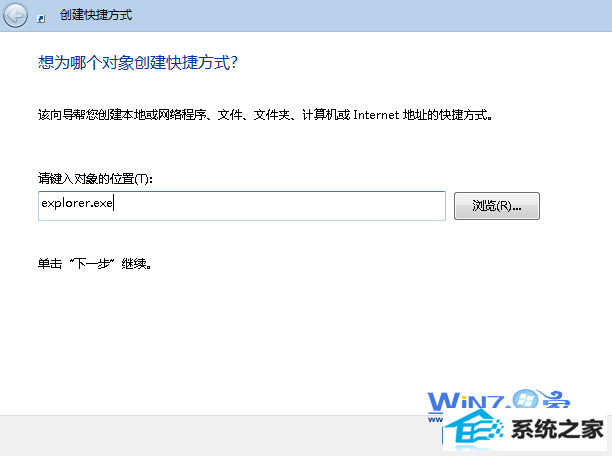
2、然后输入Recyle,点击完成;
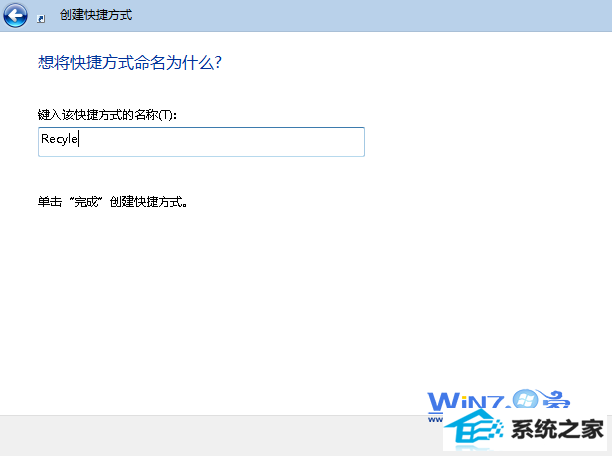
3、接着鼠标右击快捷方式选择“属性 - 目标 - 替换”为下列文字:C:windowsexplorer.exe shell:RecycleBinFolder
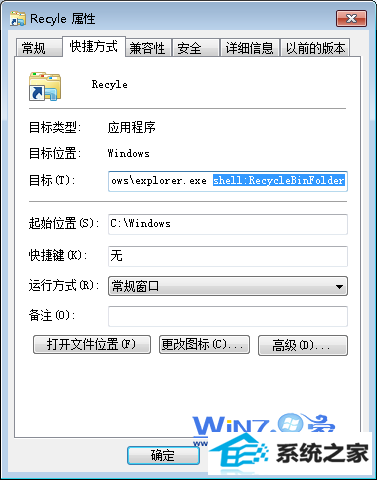
4、然后点击“更换图标- 浏览 - system32 - shell32.dll - 回收站图标”。点击确定即可。
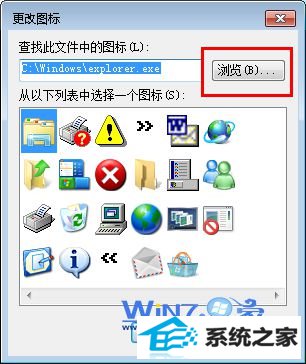
5、然后将那个快捷方式拖放到任务栏就可以了。
以上两种方法就是关于怎么将回收站锁定到win10任务栏,如果你也感兴趣的话就赶紧试试上面的方法吧。
栏目专题推荐
系统下载推荐
- 1电脑公司Win8.1 官方装机版32位 2021.04
- 2风林火山win8.1最新64位优化推荐版v2026.01
- 3深度技术win8.1 64位不卡顿专用版v2021.12
- 4深度技术Window7 32位 超纯春节装机版 v2020.02
- 5电脑公司ghost XP3精品万能版v2021.12
- 6大地系统Windows8.1 2021.04 32位 增强装机版
- 7中关村Win8.1 2021.04 32位 纯净装机版
- 8电脑公司Win10 专业装机版64位 2021.06
- 9深度技术Windows7 v2020.02 64位 增强春节装机版
- 10雨林木风免激活win11 64位高端全新版v2026.01
系统教程推荐
- 1教您win10系统提示Comsurrogate已停止工作打不开图片的方案?
- 2中关村Win8.1 2021.04 32位 纯净装机版
- 3大师设置win10系统去掉文件夹分类的步骤?
- 4技术员操作win10系统空文件夹无法删除的方法?
- 5笔者研习win10系统共享网络打印机常见问题的方法?
- 6手把手教你win10系统运行腾讯游戏平台弹出用户帐户控制的方法?
- 7黑云细说win10系统用户账户控制设置与取消用户账户控制的步骤?
- 8手把手练习win10系统TxT文件打开提示找不到脚本文件的教程?
- 9快速设置win10系统下载RAR格式文件没有出现下载框直接打开的教程?
- 10大神演示win10系统无线局域网信道冲突的方案?